在MindManager2016思维导图中,依赖关系指的是一个任务与另一个任务或者多个任务建立的某种关系,建立依赖关系不仅可以明确分支之间的关联,也方便进行项目管理与跟进,MindManager思维导图不仅可以在甘特图中添加依赖关系(相关文章请参考 MindManager 15中文版如何在甘特图中建立依赖关系),还可以在导图视图中添加依赖关系,本文具体讲解MindManager2016如何在导图视图中添加依赖关系。
步骤一:选择决定性任务(其他任务依赖的任务),分配开始日期、截止日期和持续时间;
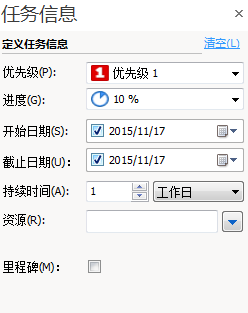
注意:如果不分配截止日期或持续时间,依赖关系计算期间,任务会分配到截止日期,等同于开始日期和1天的持续时间。
步骤二:选择决定性任务,按CTRL,然后选择一个或更多任务(如果选择超过2个任务,多个依赖关系将按照选择任务的顺序被创建);
步骤三:点击依赖关系类型。
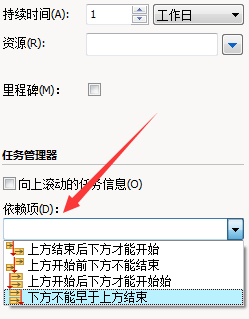
提示:依赖关系类型由关联线上的图标表示。
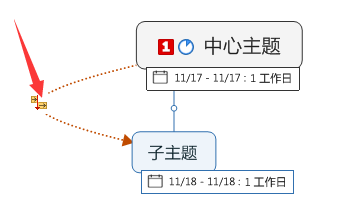
为方便解释,我们将第一个主题选为任务1(决定性任务),第二个主题选为任务2(依赖任务),根据与任务1的依赖关系,调整任务2(依赖任务)的开始和截止日期。
 表示任务2的开始日期不能早于任务1的截止日期;
表示任务2的开始日期不能早于任务1的截止日期;
 表示任务2的截止日期不能早于任务1的开始日期;
表示任务2的截止日期不能早于任务1的开始日期;
 表示任务2的开始日期不能早于任务1的开始日期;
表示任务2的开始日期不能早于任务1的开始日期;
 表示任务2的截止日期不能早于任务1的截止日期。
表示任务2的截止日期不能早于任务1的截止日期。
| Mindjet MindManager思维导图软件教程 | |||
| MindManager历史版本大全 | MindManager基础教程大全 | MindManager 2019基础教程大全 | MindManager 2018基础教程大全 |
| MindManager2016基础教程大全 | MindManager 15基础教程大全 | Mindjet Maps for Android教程大全 | |